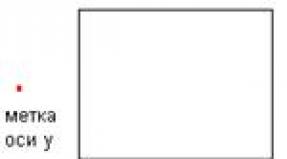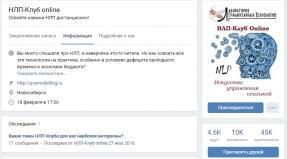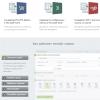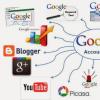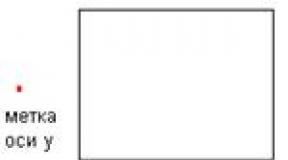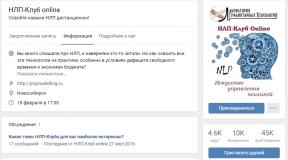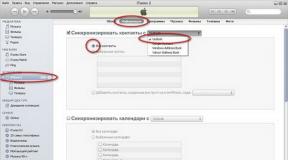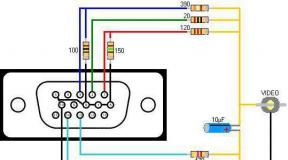Pet aplikacij za ustvarjanje učinkovitih predstavitev na iPadu. PowerPoint za iPad. Podroben pregled Kako prenesti predstavitve na iPad
iPad že dolgo ni več naprava za preprosto uživanje vsebine. Večina lastnikov tablice Apple maksimalno izkorišča njene zmogljivosti. Mnogi ljudje pišejo članke v Pages, medtem ko drugi uporabljajo iPade za reševanje rutinskih poslovnih težav. Na primer, ne vidim zamenjave za svoj iPad za delo s predstavitvami. In moj tablični računalnik, tako kot mnoge druge stvari, to zelo dobro počne.
Želim govoriti o tem, katera orodja, ki so na voljo v iOS-u, lahko uporabite za delo s predstavitvami, ker je takih orodij kar veliko.
Apple Keynote
Keynote je dobro uveljavljeno orodje, ki je del zbirke iWork. Keynote ima skoraj vse funkcije, ki so na voljo v namizni različici, kar je nedvomna prednost, če želite z diapozitivi delati neprekinjeno. Takojšnja sinhronizacija iCloud vam bo omogočila čarobno izkušnjo pri preklopu dela z ene naprave na drugo.
Za ustvarjanje predstavitev imate dostop do številnih vgrajenih predlog, ki jih lahko varno uporabite za pripravo diapozitivov za kakšno manjšo predstavitev. Vse predloge so na voljo v razmerju stranic 4:3 (normalno) in 16:9 (široko). Toda če imate doma narejeno predlogo, ne boste mogli ustvariti predstavitve v mobilni različici Keynotea, kar je zelo žalostno.
Za urejanje predstavitev imate dostop do vseh osnovnih funkcij, ki vam lahko koristijo. Oblike, grafikoni, besedilo, slike, tabele – karkoli lahko dodate svojim diapozitivom. Dobra novica je, da imajo vsi predmeti veliko slogov in nastavitev - z njimi lahko popestrite svojo predstavitev in izberete najboljši slog za katero koli predlogo.

Malo slabše je z animacijo predmetov. Za vsak predmet boste imeli dostop do številnih animacij sestavljanja in razstavljanja. Vendar ni nobenih animacij, povezanih s spreminjanjem, česar pa ne moremo reči za različico Keynote za Mac.
Morda pa je moja najljubša funkcija v Keynotu Magic Move. To je osupljiv prehod, ki povezuje vse predmete na dveh izbranih diapozitivih. To pomeni, če je na enem od diapozitivov, za katere je uporabljena Magic Move, figura, ki zapolni celoten diapozitiv, na drugem diapozitivu pa je ista figura postavljena v svoj kot, v bistveno zmanjšani velikosti, potem je neverjetno gladka animacija prišlo bo do spreminjanja merila in položaja. Poskusite uporabiti ta učinek in postal vam bo najljubši pri pripravi predstavitev.

- čarobna sinhronizacija dokumentov prek iCloud. Kako bo vaša predstavitev videti na Macu, bo brez kakršnih koli sprememb videti na iPadu in iPhoneu.
- Veliko število dobrih predlog
- Bogata funkcionalnost za mobilno aplikacijo
- Čarobna poteza
- Pomanjkanje animacije predmetov, povezanih s spremembo
- Ne morete ustvariti predstavitve z lastno predlogo
Prenesite Keynote brezplačno (329 rubljev za lastnike naprav iOS, kupljenih pred 1. septembrom 2013)
Microsoft PowerPoint
PowerPoint ne potrebuje predstavitve. Uporabljajo ga vsi in povsod, od šolarjev do profesionalcev. Aprila je Microsoft pospešil svojo igro in izdal različico svojega pisarniškega paketa za iPad, pred kratkim pa je naredil skok vere, tako da je za urejanje predstavitev odpravil potrebo po plačljivi naročnini na Office 365. Zdaj ima vsak lastnik tablice Apple dostop do popolnoma brezplačnega orodja za delo z diapozitivi, ki ima veliko funkcionalnosti.
PowerPoint se tako kot Keynote ponaša z nekaj precej dobrimi predlogami. Poleg tega lahko predlogo katere koli predstavitve kadar koli spremenite. Mobilna različica Keynote te funkcije nima.

V vseh drugih pogledih je PowerPoint enak Keynotu. Isti predmeti so na voljo za vstavljanje na diapozitiv s temi nastavitvami. Obstaja veliko modnih prehodov in animacij za diapozitive oziroma predmete. Razlikuje se le oblika orodne vrstice. V PowerPointu je postavljen v znani trak, poznan iz Officea 2007. V vseh programih iWork so kontrolniki nameščeni v zgornjem desnem kotu. Odkrito povedano, obe rešitvi sta zelo priročni, vendar PowerPoint to naredi nekoliko bolje.

Kot sem že napisal, je Microsoft prenehal zahtevati naročnino na Office 365 za urejanje in ogled dokumenta, vendar nekatere funkcije še vedno ostajajo na voljo le, če jo imate. Funkcije vključujejo ogled zapiskov predstavitelja v pogledu predstavitelja, delo z ikoničnim WordArtom, dodajanje in urejanje elementov grafikona ter polnjenje celic v tabelah. Poleg tega naročnina 365 odklene veliko več funkcij v Wordu in Excelu. Omejitve se mi ne zdijo tako pomembne (razen pri delu z grafikoni), zato se zadovoljim brez premium različice.

Sinhronizacija poteka prek Microsoftovega računa z uporabo storitve v oblaku OneDrive, ki privzeto daje 15 GB in 1 TB z naročnino 365. Sinhronizacija seveda ni tako kul kot podobna prek iClouda, saj se vse ne zgodi samodejno.
- Univerzalna rešitev, ki jo uporabljajo vsi in povsod
- Veliko animacij in prehodov
- Veliko dobrih predlog
- Bogata funkcionalnost
- Nekatere funkcije še vedno zahtevajo naročnino na Office 365
- Ni popolnoma samodejna sinhronizacija dokumentov
Prenesite Microsoft PowerPoint brezplačno
Haiku Deck
To je verjetno najbolj zanimiva aplikacija z izvedbenega vidika. Zelo težko boste ustvarili popolno predstavitev za govor ali predstavitev nečesa, ker aplikacija ni zasnovana za to. Toda izdelava predstavitve o družinskem izletu ali posredovanje vaše ideje bo izpadlo odlično, saj bo aplikacija naredila vse lepo za vas. A vzemimo stvari po vrsti.
Ko prvič zaženete, se boste morali prijaviti prek svojega računa Haiku. Če ga nimate, se lahko prijavite s Facebookom ali Twitterjem. Nato si lahko ogledate vzorčne predstavitve in ustvarite svoje. Brezplačno vam bo na voljo 6 kul predlog. Če želite uporabiti ostalo, boste morali plačati.

Glavna vizualna značilnost predstavitev, izdelanih v tem programu, je črno besedilno ozadje na vrhu ozadja. Ta učinek privzeto velja za katero koli besedilo, vendar ga lahko po želji onemogočite.

Na začetku sem napisal, da bo Haiku Deck opravil večino dela namesto vas. To je resnica. Ne ponuja le predlog za celotne predstavitve, temveč tudi predloge za posamezne diapozitive, ki jih je mogoče le kozmetično spremeniti. Na primer, če želite postaviti tortni grafikon na diapozitiv, boste imeli samo eno možnost, ki jo ponuja program. In ni tako hudo, kot se zdi. Če želite ustvarjati čudovite diapozitive na teku, potem je prvi program, ki bi ga morali pogledati, Haiku.

To je morda najbolj zanimiv pristop k ustvarjanju predstavitev, kar jih poznam. Menim, da funkcionalnost takega orodja ni nezadostna. Še enkrat pa ponavljam, da njegova naloga ni profesionalna predstavitev, temveč hitra, preprosta in pregledna.
- Preprost vmesnik
- Možnost hitrega ustvarjanja kul diapozitivov
- Vmesnik ni preveden v ruščino
Prenesite Haiku Deck brezplačno (obstajajo nakupi v aplikaciji, veliko)
Google Diapozitivi
Nista samo Apple in Microsoft bogata s svojimi pisarniškimi paketi. Google ima tudi zelo dobro spletno orodje, ki je na voljo na vseh platformah. Pred nekaj meseci se je pojavil uradni odjemalec za aplikacijo Google Slides za iOS. Toda vse je veliko hujše, kot se zdi. Zase sem se vsekakor odločil: to rešitev bom uporabil samo v brezizhodnih situacijah. Evo zakaj.
Spletna aplikacija Google Slides je za svojo raven precej dobra. Tam lahko izberete predloge, postavite različne predmete in jim dodate animacije in učinke ter prilagodite prehode med diapozitivi. Za tiste, ki potrebujejo preprosto predstavitev z nekaj diapozitivi, je to dovolj.

Toda Google Slides za iOS je grozen. Ustvarite lahko predstavitev (brez predloge, čisto bela), dodate besedilo na diapozitive in ... to je to! Brez vstavljanja slike, brez dodajanja prehodov, prav nič. Sprva sem mislil, da mobilna aplikacija obstaja samo za ogled in predstavitev že pripravljenih predstavitev. Ampak tam ga ni bilo. Ko sem ustvaril preprosto predstavitev s preprostimi prehodi v spletni različici, sem jo odprl na iPadu in jo začel predvajati. Odvratno! Prehodi so počasni, nekateri elementi so prikazani ukrivljeno. Povsem negativno!

Na splošno ne bi priporočal, da bi razmislili ali uporabili Google Predstavitve za celotno predstavitveno delo. Tudi Apple Keynote za iCloud (tisti na iCloud.com) je manj frustrirajoč, če je seznanjen z mobilno različico na iPadu.
- Sinhronizacija z Google Drive
- Slik ni mogoče dodati
- Ne morete dodajati oblik, grafikonov, tabel
- Ne morete dodati animacije niti diapozitivom niti predmetom
- Grozna združljivost
Prenesite Google Predstavitve brezplačno
Adobe Voice – Pokažite svojo zgodbo
Adobe Voice je nekakšna češnja na torti. To je zelo zanimivo orodje, ki ga je mogoče uporabiti v številnih primerih, tudi za okrasitev predstavitev.
Z Voiceom lahko ustvarite osupljive videoposnetke za svoje predstavitve ali celo zamenjate celotno predstavitev z enim videoposnetkom, ustvarjenim v programski opremi Adobe. Za delo imate dostop do majhnega, a zadostnega števila predlog, na tisoče piktogramov in veliko zvokov za vaš video.
iPad je zelo priročno mobilno orodje za številna opravila. Eden od njih so predstavitve. Strinjam se, vzeti tablični računalnik na sestanek ali konferenco je veliko lažje kot se ukvarjati z zajetnim prenosnikom. Za pripravo in izvedbo predstavitev boste seveda potrebovali posebne aplikacije.
V App Store jih je veliko in zlahka se izgubiš v vsem tem izobilju. Poleg "stebrov" Keynote in PowerPointa, ki vam takoj pridejo na misel, sem za vas izbral še nekaj vrednih aplikacij in vam želim o njih povedati v tem članku.
Keynote
Keynote je specializirana predstavitvena aplikacija podjetja Apple, ki je upravičeno ena najbolj funkcionalnih med vsemi obstoječimi analogi. Obstaja ogromno visokokakovostnih predlog za vse priložnosti. Po želji jih je mogoče enostavno prilagoditi vašim potrebam. Keynote deluje v povezavi z iCloud, kar pomeni, da bodo vse predstavitve dostopne iz vaših drugih naprav (iPhone, iPad ali Mac). In kar je najpomembnejše, Keynote je zelo priročen in enostaven za uporabo.
Če živite v Applovem ekosistemu, bo Keynote najboljša izbira za vas.

Power Point
Microsoft nas je razveselil z nedavno izdajo svojih pisarniških aplikacij za iPad, ki uporabnikom ponujajo funkcionalnost, ki so je vajeni. To v celoti velja za PowerPoint, ki ima vse potrebne funkcije in je zelo prijeten za uporabo. Če ste delali na namizni ali spletni različici aplikacije, sem prepričan, da se boste na iPadu počutili kot doma. In seveda velja omeniti Microsoft OneDrive, ki vam bo omogočil preprosto pošiljanje predstavitve sodelavcem ali dostop do nje iz katere koli naprave.
Če ste bolj navajeni delati v pisarniškem okolju Microsoft, je uporaba PowerPointa na iPadu logičen korak.

Haiku Deck
Haiku Deck vam omogoča ustvarjanje osupljivih predstavitev z minimalnim naporom. Vsi vaši projekti bodo shranjeni v storitvi Haiku Deck Service, tako da lahko do njih dostopate s katerega koli iPhona, iPada ali celo prek brskalnika (kar bo zelo uporabno za prikazovanje predstavitev na projektorju). Vrhunec Haiku Decka je njegova čudovita galerija z množico visokokakovostnih slik in ozadij, ki jih lahko uporabite v svojih predstavitvah. Uporabite iskanje in poiščite pravo umetnost za svoj projekt, namesto da iščete slike na internetu.
Če nameravate ustvarjati predstavitve neposredno na iPadu in želite lepo galerijo slik, poskusite Haiku Deck.

Prezi
Prezi vsebuje 15 preprostih in za uporabo preprostih predstavitvenih predlog o različnih temah. Samo izberite predlogo, ki vam je všeč, in ustvarite svojo predstavitev. Vsi shranjeni projekti vam bodo takoj na voljo v drugih napravah prek vašega računa Prezi. Svoji predstavitvi lahko dodate slike iz svojega Camera Roll, drugih projektov ali jih najdete na internetu. Če z nečim v postavitvi predstavitve niste zadovoljni, jo lahko preprosto spremenite glede na svoje želje.
Če potrebujete preproste predloge za ustvarjanje preprostih predstavitev, je Prezi odlična izbira.
Flowboard
Flowboard je družbeno usmerjena aplikacija, ki vam bo omogočila ne samo ustvarjanje lastnih predstavitev, temveč tudi ogled projektov drugih uporabnikov iz skupnosti Flowboard. Poleg različnih funkcij skupne rabe ima aplikacija napredna orodja za urejanje in deluje celo s plastmi. V projekt lahko uvozite svoje fotografije ali uporabite vgrajene slike in predloge. Flowboard vam celo omogoča vdelavo videoposnetkov v vaše predstavitve.
Če želite ustvariti napredne predstavitve, ki vsebujejo veliko število povezav, fotografij, video posnetkov in drugih medijev, brez Flowboarda ne morete.
Od celotne Microsoftove pisarniške zbirke za iPad je po našem mnenju Power Point se je izkazalo za najbolj kontroverzen izdelek. Po eni strani ima očitno več različnih vizualnih učinkov kot Power Point Online, vendar je po kakovosti in količini ta komplet slabši od namizne različice Power Point. Poleg tega je nekaj popolnoma nepotrebnih funkcij, ki so jih vsi uporabniki Microsoftovih pisarniških paketov že vajeni. O vsem tem in drugih spornih stvareh si lahko preberete v našem današnjem pregledu.
Tako kot pri pregledu mobilnega Worda bomo začeli s predlogami. Power Point nikoli ni odlikovala preveč lepa in prefinjena postavitev - PowerPoint za iPad ni bila izjema. Šablon pri nas ni veliko, dobre pa lahko prešteješ na prste ene roke. Toda takoj imamo možnost izbire, za kakšen format zaslona potrebujemo diapozitiv: standardni 16:9 ali zastareli 4:3.

Vse užitke vmesnika (dinamična orodna vrstica, premišljen kontekstni meni itd.) v mobilni napravi Power Point je prisoten skupaj z Wordom, zato se ne bomo ponavljali in opisovali tega dela aplikacije. Lahko odprete včerajšnjega in tam preberete vse informacije.

Pojdimo k bolj pomembnim stvarem. Na primer do možnosti grafičnega oblikovanja diapozitivov. Vse črte, oblike in predmeti na slaščici imajo lahko svoj slog. V mobilnem Power Pointu je precej slogov. Obstajajo tako običajne monotone barve kot čudoviti prelivi. Lahko se preprosto omejite na konturo. Mimogrede, nabor slogov je odvisen od izbrane predloge. V enem bodo barve temnejše in mirnejše, v drugem pa svetle in nasičene. Na žalost jih ni mogoče spremeniti, zato boste morali izbrati predlogo in takoj pogledati razpoložljive sloge. Tudi besedilo ima enake sloge, če ga ne želite oblikovati ročno. Od predloge do predloge se spreminjajo na enak način.

Edina orodja, v katerih lahko izberete absolutno katero koli barvo, sta polnilo in črta. Tukaj imate celotno paleto barv.

Ko gre za animacije in prehode, je mobilni Power Point nekje na sredini med spletno različico in namizno različico. Število učinkov je dovolj za več predstavitev brez ponavljanja, sami prehodi pa niso tako zanimivi. V bistvu gre za nekaj preprostega in ne zelo elegantnega, kot so spuščene zavese, papirnato letalo in sestavljanje tobogana iz stotin majhnih kvadratkov. Za večino vsakodnevnih opravil je to več kot dovolj.

Kar zadeva animacijo besedila, te funkcije sploh ni. Zato se boste morali omejiti le na prehode med diapozitivi. Ki imajo, mimogrede, celo majhen seznam možnosti. Običajno je sestavljen iz dveh ali treh točk in je odgovoren za smer premikanja diapozitiva, ko se pojavi. Tukaj ni finih nastavitev zaslona.

Ampak obstaja laserski kazalec :) Ko oseba prikaže svojo predstavitev na velikem zaslonu, ki prikazuje sliko iz tabličnega računalnika, bo ta priložnost zelo priljubljena, da bi pritegnili pozornost občinstva na nekatere podrobnosti.

na žalost, PowerPoint za iPad veliko manj prijeten kot Word, ki smo ga pregledali včeraj. Tukaj je nemogoče ustvariti SmartArt; izvaja poseben pristop k slogom in ne najboljših predlog in učinkov prehoda. In besedila sploh ne boste mogli animirati. In če je Excel, katerega pregled boste videli jutri, polnopravno delovno orodje, ki ima skoraj vse potrebne lastnosti za aplikacijo te ravni, potem je mobilni PowerPoint bolj orodje za ogledovanje kot za ustvarjanje spodobnih predstavitev. Toda ogled v PowerPointu je na voljo tudi v brezplačni različici, zato si velja to še enkrat zapomniti, preden sklenete naročnino na Office 365.
Nedavni oglas Microsoft Surface je navajal, da iPad ne more odpreti predstavitev PowerPoint. Ena od mnogih možnosti za ustvarjanje, ogled in urejanje PowerPoint in drugih predstavitev na iPadu je brezplačna aplikacija CloudOn.
Napredne zmogljivosti PowerPointa in drugih Officeovih aplikacij so na zaslonih tablic pretirane. iPad je bolj primeren za predstavitvene aplikacije, kot je brezplačni Haiku Deck, ki je bil zasnovan za funkcijo tabličnega formata za prikazovanje fotografij.
Haiku Deck poudarja pripovedovanje svoje zgodbe s slikami: vašimi lastnimi slikami ali tistimi, ki jih najdete pri brezplačnem iskanju fotografij v arhivu fotografij storitve. (Upoštevajte, da boste morali plačati za uporabo številnih arhivskih slik.)
Postavitev diapozitiva omejuje skupno število besed na posameznem diapozitivu. Vsakdo, ki je poslušal voditelja, kako bere besedilne točke s PowerPointovega diapozitiva, bo cenil vgrajene besedilne omejitve Haiku Decka.
Predstavitve, osredotočene na slike, so pripravljene za skupno rabo v nekaj minutah
Po prenosu aplikacije ustvarite račun Haiku Deck, tako da vnesete svoje ime, e-poštni naslov in geslo.

Kliknite znak plus na dnu glavnega zaslona Haiku Deck, da ustvarite predstavitve. Vnesite ime za predstavitev in pritisnite Enter, da odprete zaslon za urejanje. Prva od štirih možnosti v levem podoknu vam omogoča, da izberete postavitev besedila: naslov/podnaslov, označen ali oštevilčen seznam.
Sliko za ozadje lahko dodate z uvozom ali tako, da jo izberete iz brezplačne knjižnice slik storitve. Vnesite ključno besedo v iskalno polje, da dobite sličice, ki so na voljo brezplačno ali proti plačilu.

Dobite štirinajst različnih kombinacij naslovov/podnapisov, vendar besedilna polja niso prilagodljiva in velikost besedila se samodejno spreminja glede na število znakov. Ko dosežete največje število znakov, se besedilo pomakne v desno, kar ga odstrani z zaslona.
Druge možnosti vam omogočajo izbiro med tremi predlogami grafikonov in enobarvno barvo ozadja.
Če ne želite ustvariti lastne postavitve predstavitve, kliknite temo na vrhu okna za urejanje diapozitivov, da si ogledate drseči seznam tem: šest brezplačnih in približno ducat drugih po ceni 2 USD za vsako. Ko sem testiral aplikacijo, iz neznanega razloga nisem mogel uporabiti brezplačne teme. Tudi ko sem premaknil sliko ozadja, je uvoz zrušil aplikacijo. S tema dvema izjemama aplikacija deluje kot obljubljeno.
V oknu za urejanje si lahko ogledate diapozitive predstavitve s klikom na puščico v zgornjem desnem kotu. Med diapozitivi se premikajte s prstom po zaslonu levo in desno. Predogled predstavitve se ne zažene samodejno.
Za ogled diapozitivov na spletu se prijavite v svoj račun na haikudeck.com in izberite predstavitev iz svoje galerije. Poleg ogleda predstavitve v brskalniku lahko diapozitivom dodelite dodatne naslove in dodate opombe.
Galerija Haiku Deck ima na desetine predstavitev, ki so jih ustvarili posamezniki in podjetja. Moja najljubša je How to Write With Style (priredba Kurta Voneguta).
Zaradi pomanjkanja prehodov med diapozitivi, animacije, zvoka in videa v Haiku Decku je brezplačna aplikacija neprimerna za predstavitev velike teme, če pa le sestavite nekaj točk v kratko zgodbo, vam bodo v pomoč preprosti in slikovno usmerjeni diapozitivi Haiku Decka privabiti pozornost občinstva.
Videti je, da prihod aplikacij, kot je Haiku Deck, pomeni konec branja na tabli v obliki predstavitve.
iPad je zelo priročno mobilno orodje za številna opravila. Eden od njih so predstavitve. Strinjam se, vzeti tablični računalnik na sestanek ali konferenco je veliko lažje kot se ukvarjati z zajetnim prenosnikom. Za pripravo in izvedbo predstavitev boste seveda potrebovali posebne aplikacije.
V App Store jih je veliko in zlahka se izgubiš v vsem tem izobilju. Poleg "stebrov" Keynote in PowerPointa, ki vam takoj pridejo na misel, sem za vas izbral še nekaj vrednih aplikacij in vam želim o njih povedati v tem članku.
Keynote
Keynote je specializirana predstavitvena aplikacija podjetja Apple, ki je upravičeno ena najbolj funkcionalnih med vsemi obstoječimi analogi. Obstaja ogromno visokokakovostnih predlog za vse priložnosti. Po želji jih je mogoče enostavno prilagoditi vašim potrebam. Keynote deluje v povezavi z iCloud, kar pomeni, da bodo vse predstavitve dostopne iz vaših drugih naprav (iPhone, iPad ali Mac). In kar je najpomembnejše, Keynote je zelo priročen in enostaven za uporabo.
Če živite v Applovem ekosistemu, bo Keynote najboljša izbira za vas.

Power Point
Microsoft nas je razveselil z nedavno izdajo svojih pisarniških aplikacij za iPad, ki uporabnikom ponujajo funkcionalnost, ki so je vajeni. To v celoti velja za PowerPoint, ki ima vse potrebne funkcije in je zelo prijeten za uporabo. Če ste delali na namizni ali spletni različici aplikacije, sem prepričan, da se boste na iPadu počutili kot doma. In seveda velja omeniti Microsoft OneDrive, ki vam bo omogočil preprosto pošiljanje predstavitve sodelavcem ali dostop do nje iz katere koli naprave.
Če ste bolj navajeni delati v pisarniškem okolju Microsoft, je uporaba PowerPointa na iPadu logičen korak.

Haiku Deck
Haiku Deck vam omogoča ustvarjanje osupljivih predstavitev z minimalnim naporom. Vsi vaši projekti bodo shranjeni v storitvi Haiku Deck Service, tako da lahko do njih dostopate s katerega koli iPhona, iPada ali celo prek brskalnika (kar bo zelo uporabno za prikazovanje predstavitev na projektorju). Vrhunec Haiku Decka je njegova čudovita galerija z množico visokokakovostnih slik in ozadij, ki jih lahko uporabite v svojih predstavitvah. Uporabite iskanje in poiščite pravo umetnost za svoj projekt, namesto da iščete slike na internetu.
Če nameravate ustvarjati predstavitve neposredno na iPadu in želite lepo galerijo slik, poskusite Haiku Deck.

Prezi
Prezi vsebuje 15 preprostih in za uporabo preprostih predstavitvenih predlog o različnih temah. Samo izberite predlogo, ki vam je všeč, in ustvarite svojo predstavitev. Vsi shranjeni projekti vam bodo takoj na voljo v drugih napravah prek vašega računa Prezi. Svoji predstavitvi lahko dodate slike iz svojega Camera Roll, drugih projektov ali jih najdete na internetu. Če z nečim v postavitvi predstavitve niste zadovoljni, jo lahko preprosto spremenite glede na svoje želje.
Če potrebujete preproste predloge za ustvarjanje preprostih predstavitev, je Prezi odlična izbira.
Flowboard
Flowboard je družbeno usmerjena aplikacija, ki vam bo omogočila ne samo ustvarjanje lastnih predstavitev, temveč tudi ogled projektov drugih uporabnikov iz skupnosti Flowboard. Poleg različnih funkcij skupne rabe ima aplikacija napredna orodja za urejanje in deluje celo s plastmi. V projekt lahko uvozite svoje fotografije ali uporabite vgrajene slike in predloge. Flowboard vam celo omogoča vdelavo videoposnetkov v vaše predstavitve.
Če želite ustvariti napredne predstavitve, ki vsebujejo veliko število povezav, fotografij, video posnetkov in drugih medijev, brez Flowboarda ne morete.